Hogyan állíthatom be az alapértelmezett fontossági szintet az Outlook-elemekhez?
Amikor e-mailt küld az Outlookban, annak fontossági szintje alapértelmezés szerint normális. Tegyük fel, hogy van egy e-mail fiókja, amely csak a fontos üzeneteket vagy értekezleteket küldi el az Outlookban. Ez azt jelenti, hogy minden alkalommal, amikor létrehoz egy üzenetet, találkozót, feladatot stb., manuálisan kell magasra állítania a fontossági szintet. Ebben a cikkben bemutatom, hogyan módosíthatja az Outlook-elemek fontossági szintjének alapértelmezett beállítását szükség szerint.
1. Az Outlook programban kattintson a gombra filé > Opciók.
2. Kattintson a Levél lapon. És görgessen le a üzeneteket küldeni szakasz.
3. Kattintson a melletti legördülő nyílra Alapértelmezett fontossági szintválassza Magas or Elő/Utó.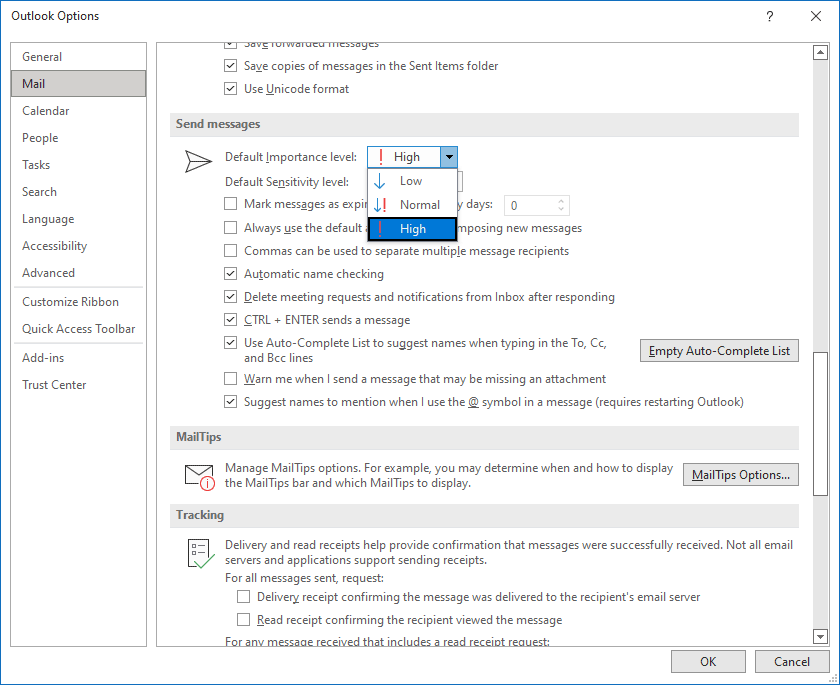
4. kettyenés OK. Mostantól minden alkalommal, amikor új üzenetet vagy értekezletet hoz létre, vagy válaszol egy üzenetre, a fontossági szint alapértelmezés szerint a következőre van állítva Magas or Elő/Utó.
Kapcsolódó cikkek
Hogyan lehet nagy vagy alacsony jelentőségű e-maileket küldeni az Outlookban?
Bizonyos esetekben érdemes kiemelt fontosságú e-mailt küldeni, hogy emlékeztesse a vevőt az Outlook gyors kezelésére. Valójában van egy beépített funkció, amely nagy vagy alacsony fontosságú e-mailt jelölhet meg az Outlook programban.
Hogyan lehet eltávolítani a bejövő üzenetek összes fontossági jelzőjét az Outlook programban?
Gyakran kaphat fontosként megjelölt e-mail üzeneteket a Microsoft Outlook programban. Időnként azonban el kell távolítani a fontossági jelölést az e-mail üzenetekből. Itt bemutatok két módszert a bejövő üzenetek fontossági jelzőinek egyszerű eltávolítására a Microsoft Outlook alkalmazásban.
Hogyan hozhat létre szabályokat a fogadott e-mailek automatikus beállításához az Outlookban?
Az Outlook alkalmazásban a fontos üzenetek akkor kerülnek lefedésre, ha a kapott e-mailek százai és ezrei egy nap. Ebben a cikkben bemutatok néhány trükköt egyes e-mailek kiemelt fontosságú megadásával, amelyek kiemelkedhetnek az Outlook rendetlenségi üzeneteiben.
A legjobb irodai hatékonyságnövelő eszközök
Kutools az Outlook számára - Több mint 100 hatékony funkció az Outlook feltöltéséhez
???? E-mail automatizálás: Hivatalon kívül (POP és IMAP esetén elérhető) / Ütemezze az e-mailek küldését / Automatikus CC/BCC szabályok szerint e-mail küldésekor / Automatikus továbbítás (Speciális szabályok) / Automatikus üdvözlet hozzáadása / A több címzettnek szóló e-mailek automatikus felosztása egyedi üzenetekre ...
📨 Email Management: Könnyen visszahívhatja az e-maileket / Blokkolja az alanyok és mások átverő e-mailjeit / Törölje az ismétlődő e-maileket / Részletes keresés / Mappák összevonása ...
📁 Attachments Pro: Kötegelt mentés / Batch Detach / Batch tömörítés / Automatikus mentés / Automatikus leválasztás / Automatikus tömörítés ...
🌟 Interface Magic: 😊További szép és menő hangulatjelek / Növelje Outlook termelékenységét a füles nézetekkel / Minimalizálja az Outlookot a bezárás helyett ...
👍 Csodák egy kattintással: Válasz mindenkinek a bejövő mellékletekkel / Adathalászat elleni e-mailek / 🕘A feladó időzónájának megjelenítése ...
👩🏼🤝👩🏻 Névjegyek és naptár: Névjegyek kötegelt hozzáadása a kiválasztott e-mailekből / Egy kapcsolattartó csoport felosztása egyéni csoportokra / Távolítsa el a születésnapi emlékeztetőket ...
Több, mint 100 Jellemzők Várja felfedezését! Kattintson ide, ha többet szeretne megtudni.

